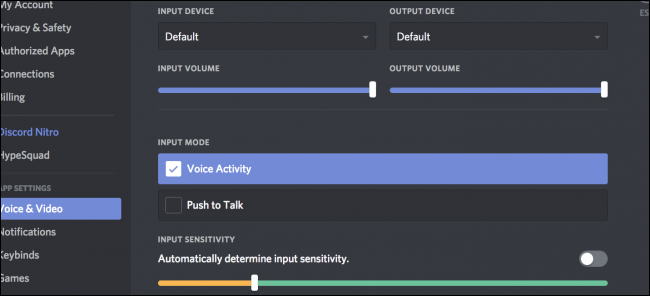Discord je izvrsna, besplatna aplikacija za chatkoji je stvoren za igrače, ali koristan je za sve. Dolazi s tekstualnim chatom u slack stilu, grupnim kanalima za glasovni chat i mnoštvom alata za upravljanje svojim korisnicima. Odlično je sredstvo za okupljanje zajednice ili razgovor s prijateljima dok igrate igre. Evo kako postaviti svoj poslužitelj.
Što je razdor?
Nesklad je puno poput Slack s dodatnimznačajke dizajnirane kako bi pomogle igračima ... ali iskreno, to je sjajan program za chat diljem svijeta. Redovni kanali za tekstualni chat djeluju slično kao klasične IRC-sobe za chat. Svatko (s dopuštenjem) može ući u sobu i razgovarati ili koristiti crte naredbe. Discord također nudi glasovne kanale u koje članovi poslužitelja mogu upasti u razgovor s drugim članovima pomoću slušalica. Tako, na primjer, možete postaviti poslužitelj za svoje prijatelje, a zatim stvoriti kanal za glasovni chat za Overwatch, Sudbina, i Minecraft, Uskočite u odgovarajući kanal i možeterazgovarajte s svima koji igraju tu igru, a da ne uznemirujete prijatelje koji su u drugoj igri. Bez brige o pozivnicama ili stvaranju novog grupnog chata svaki put kada igrate.
Trenutno je besplatno postavljanje Discord poslužiteljai nema ograničenja u broju korisnika, kanala ili čak poslužitelja koje možete stvoriti. (Discord ima podatke o tome kako zarađuje ovdje.) Već postoje tisuće postojećih Discord servera za sve vrste zajednica i grupa koje možete pregledavati ovdje (napomena: neke mogu biti NSFW). Bilo da želite mjesto za prijatelje koji će razgovarati dok se igraju Overwatchili ako želite stvoriti zajednicu tisuća ljudi oko svog hobija ekstremnog peglanja, možete stvoriti poslužitelj za svoje potrebe.
Kako stvoriti Discord Server
Demonstrirat ćemo na radnoj površini verzije sustava Windowsaplikaciju Discord, ali koraci bi u najvećoj mjeri trebali biti isti na mobilnom uređaju. Da biste stvorili vlastiti poslužitelj, otvorite aplikaciju Discord (ako je nemate, preuzmite je ovdje) i stvorite račun ako je već nemate. Zatim kliknite ikonu plus u krugu u stupcu za odabir poslužitelja na lijevoj strani zaslona.

Kliknite na „Create a Server“ na lijevoj strani.

Dodijelite svom poslužitelju ime pod imenom poslužitelja.

Po želji, kliknite krug desnoprenesite umanjenu sliku koja predstavlja vaš poslužitelj. Ako se pridružite nekoliko poslužitelja, to će biti osnovni način na koji ih razlikujete, pa odaberite nešto jedinstveno što identificira vaš poslužitelj na prvi pogled.

Nakon što donesete sve svoje odluke, kliknite Stvori pri dnu prozora.

To je sve što je potrebno! Samo nekoliko kratkih klikova i imate svoj vlastiti Discord server.
Sada kada ste stvorili svoj poslužitelj, htjet ćete se osjećati kao kod kuće. Započnite pozivom prijatelja da vam se pridruže. Zadržite pokazivač miša iznad bilo kojeg tekstnog ili glasovnog kanala i kliknite ikonu Stvori trenutnu pozivnicu.

U prozoru koji se pojavi pojavit će se računprivremena pozivnica. Kopirajte to i podijelite sa svima koji želite dodati na svoj poslužitelj. Ako već nemaju račun Discord, tražit će se da ga otvore kada se prijave. Prema zadanom ove pozivnice istječu nakon jednog dana. Ako kliknete ikonu zupčanika, možete promijeniti trajanje dok oni isteknu, pa čak i ograničiti koliko korisnika može koristiti vezu.

Možete dodati sve tekstualne i glasovne chat chate klikom na znak plus pokraj svakog odjeljka u stupcu kanala s lijeve strane aplikacije.

Discord može ponuditi mnogo više od onoga što možemo pokriti u jednom članku, ali sa vlastitim poslužiteljem spremni ste započeti razgovor sa svojim timom gdje god i koliko god najbolje radi za vas.